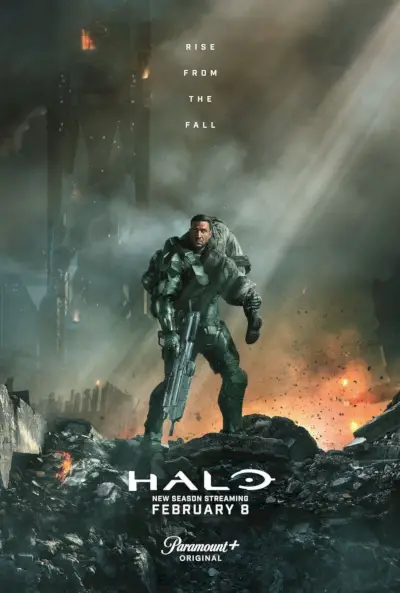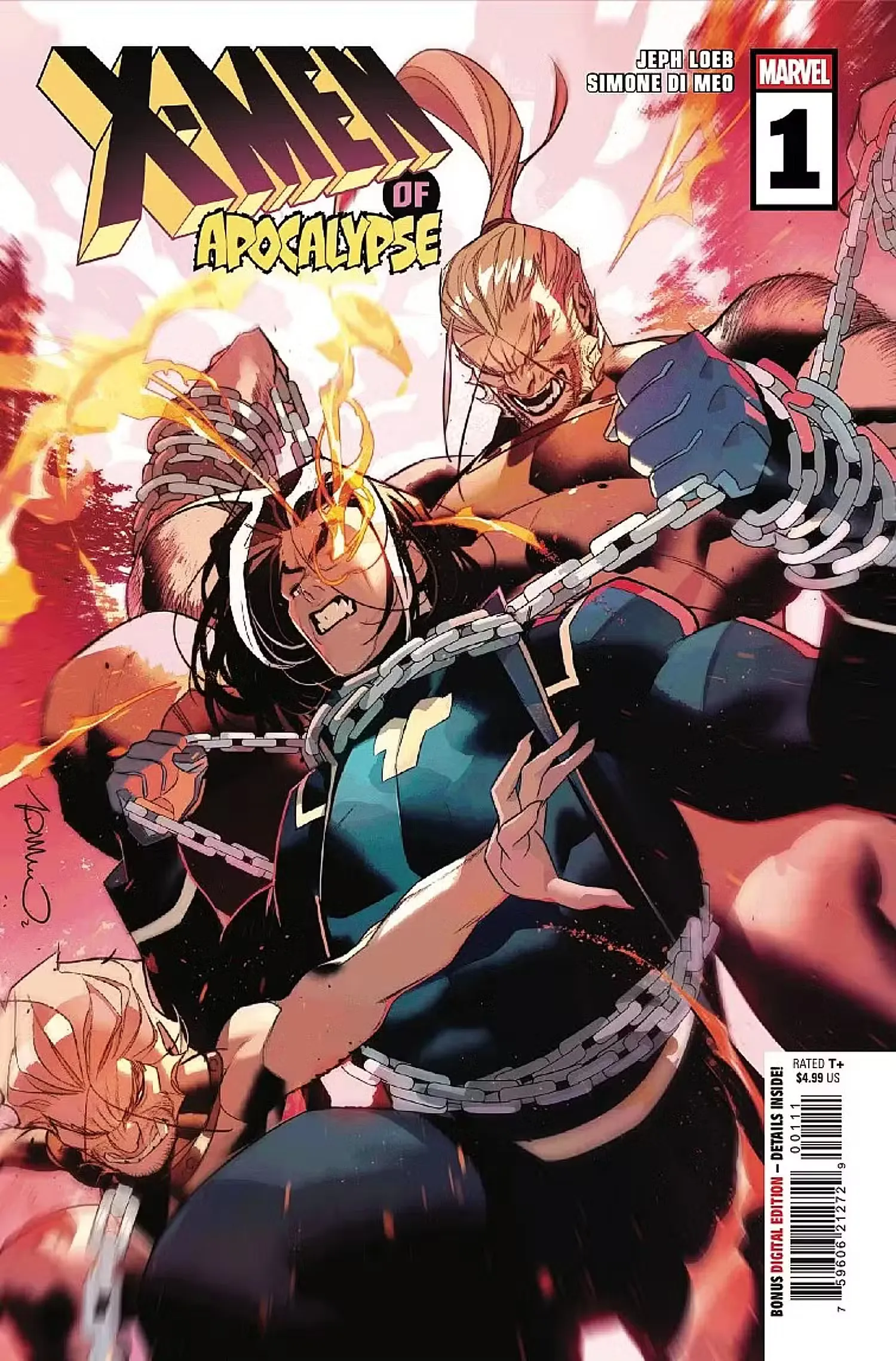Amazon Kindle: כיצד לצאת מספר ולחזור למסך הבית שלך
אֲמָזוֹנָה לְלַבּוֹת מכשירים מצוינים לקריאת ספר טוב, אבל כשמגיע הזמן לצאת מהספר ולחזור למסך הבית, זה יכול להיות קצת מסובך אם אתה לא יודע איפה לחפש. בעוד שקוראי אלקטרוני אינם הגאדג'ט החדש והחם בשוק בימים אלה, חשיבותם נפוצה לא פחות מתמיד. מכשירי אייפד וטאבלטים אנדרואיד הם מכונות מצוינות לצפייה בסרטים, משחק משחקים ובדיקת מדיה חברתית. עם זאת, אם מישהו רוצה מכשיר לקריאה נוחה ותו לא, עדיין אי אפשר לנצח את הקוראים האלקטרוניים.
לרוב, Kindles קלים לשימוש. למרות זאת, משהו פשוט כמו יציאה מספר אינו ברור במיוחד למשתמשים הראשונים. אם אתה מתקשה לצאת מספר בקינדל שלך, הנה מה שאתה צריך לעשות. עם ספר פתוח על לְלַבּוֹת , הקש במקום כלשהו ליד החלק העליון של התצוגה. זה חושף את 'סרגל הכלים' לקריאה של Kindle, המציע קיצורי דרך לשינוי הגופן, צפייה בתוכן העניינים ועוד. בפינה השמאלית העליונה של סרגל הכלים הזה נמצא סמל '←' לצד ' סִפְרִיָה .' הקש על זה, ותצא מהספר ותחזור לספרייה בהרף עין. במסך הבית יש כרטיסיות לספרייה ולבית. אם אתה רוצה לראות את ספריית קינדל שלך, אתה כבר בדף הזה. כדי לעבור למסך הבית הראשי לקריאה מומלצת, פשוט הקש על ' בית ' בתחתית המסך.
מסכת פני רפאים
קשור: כיצד לראות מספרי עמודים בספרי קינדל (ומדוע הם לא תמיד שם)
דרכים אחרות לחזור למסך הבית של קינדל

חזרה למסך הבית מחלקים אחרים של הממשק עובדת קצת אחרת. אם מישהו צופה ב-Kindle Store בקורא האלקטרוני שלו, הוא יכול לחזור למסך הבית בכל עת על ידי הקשה על סמל ה-'X' בסמוך לפינה השמאלית העליונה של התצוגה. הדבר נכון גם באפליקציית ההגדרות. אם אתה פותח את ההגדרות כדי להתאים משהו ואתה מוכן לחזור הביתה, פשוט הקש על אותו סמל 'X' כדי לעשות זאת. חוץ מקריאת ספרים, סמל ה-X הזה תמיד יהיה שם כדרך לחזור הביתה. בין אם אתה משתמש בקינדל שלך כדי לפתוח את Goodreads, Amazon Kids או דפדפן האינטרנט, 'X' מסמן את המקום לחזור הביתה.
וזה כל מה שיש בזה! ברוב המקרים, ניתן להגיע למסך הבית ב-Kindle באמצעות כפתור ה-X. אם אתה קורא ספר, פשוט הקש על החלק העליון של המסך ולאחר מכן הקש על סמל החץ שמופיע בפינה השמאלית. זכור את הטיפים האלה, ותשתמש באמזון שלך קינדל כמו מקצוען תוך זמן קצר בכלל.
איך לעבור בין ספרים בקינדל
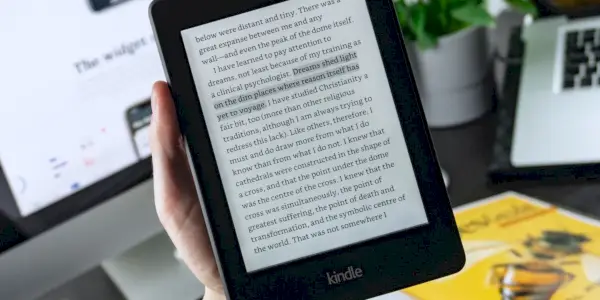
תמונה: Unsplash
אם ברצונך לעבור לספר שונה מזה שאתה קורא כעת בקינדל, הצעד הראשון הוא יציאה מהספר הנוכחי. בתוך ספר, תצטרך להקיש על סמל החץ בסרגל הכלים שמחזיר אותך למסך הבית שלך. מכאן, זה רק עניין של הקשה על ספר אחר בספרייה שלך כדי להתחיל לקרוא את הספר הזה. אם אתה מסוג האנשים שאוהבים לקרוא יותר מספר אחד בכל פעם, אתה יכול לעשות זאת באותה שיטה.
פשוט היכנס לספרייה שלך והקש על הספר שברצונך לקרוא. הקינדל זוכר את ההתקדמות שלך ומסתנכרן עם דף הקריאה האחרון שלך, כך שתוכל להמשיך בדיוק מהנקודה שבה הפסקת. לאחר שתסיים לקרוא ספר, סמל 'קריאה' יוצג על הכריכה שלו בספרייה. אתה יכול לקרוא שוב ספר אלקטרוני בכל עת על ידי פתיחה, הקשה על ' לך ל ,' וחוזרים לעמוד הראשון.
Kindle Home Vs. סִפְרִיָה
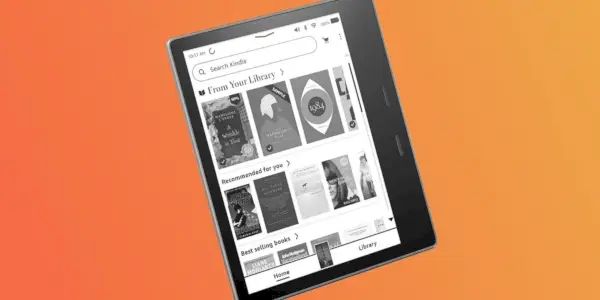
למסך הבית של Kindle יש תצוגות נפרדות עבור הבית והספרייה. אז מה ההבדל בין שתי הכרטיסיות? הכרטיסייה ספריה היא בדיוק מה שהיא אומרת - היא הספרייה השלמה של כל ספר אלקטרוני שרכשת או הורדת . הספרים מוצגים ברשימת גלילה אנכית, אך ניתן גם להקיש על כפתור המיון בפינה השמאלית העליונה (שלוש שורות מוערמות) כדי למיין ספרים לפי העדכניים ביותר, כותרת, מחבר, תאריך פרסום ועוד. ישנה גם אפשרות להציג כותרות כרשת, רשימה או אוספים. לחיצה על כפתור המסננים בפינה השמאלית העליונה תאפשר לך למיין ספרים לפי הורדה, קריאה או לא נקראה. ניתן גם לסנן לפי סוג - לבחור בין ספרים, דוגמאות, מסמכים, קומיקס ועוד.
לשונית הבית לעומת זאת היא רק רשימה של המלצות. ייתכן שרוב המשתמשים לא יגיעו למסך זה אלא אם כן הם רוצים לחקור כותרים חדשים. יש קיצור דרך לספרייה ממש למעלה, אבל כל השאר הוא רק המלצות המבוססות על הרגלי הקריאה שלך. אלה כוללים כותרים אחרים של אותו מחבר שאתה קורא כעת, ספרים נוספים המבוססים על כותרים שקראת לאחרונה והמלצות מותאמות אישית המבוססות על ספרים וז'אנרים שאתה אוהב לקרוא. בהתחשב בכך שממשק קינדל יכול להיות איטי עד כאב לניווט, עדיף לגלות ספרים חדשים באפליקציית אמזון או באתר, או בפלטפורמה כמו Goodreads. לרוב, ה-Amazon Kindle לוקח אותך ללשונית הספרייה כשאתה יוצא מספר, כך שאתה יכול להימנע לחלוטין מקטע הבית החדש אם אתה מעדיף.
דרכים אחרות לנווט בקינדל
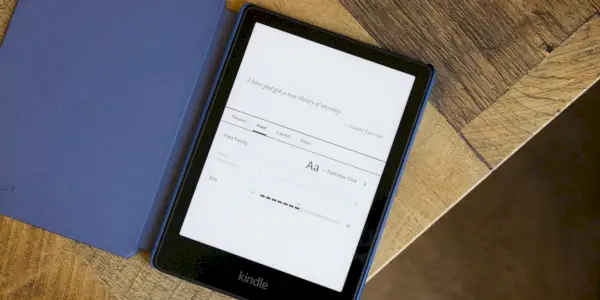
ניווט ב-Kindle יכול להיות מסובך, במיוחד מכיוון שהוא אינו כולל כפתורים על המסך. כלל האצבע עבור הקינדל הוא הקשה על החלק העליון של כל מסך כדי להגיע לאפשרויות הניווט. הקשה על החץ בחלק העליון של המסך מהכרטיסיות בית וספרייה תביא מסך הגדרות מהירות, עם אפשרויות להפעיל מצב כהה, להפעיל מצב טיסה, לסנכרן את ה-Kindle ולהתאים את הבהירות והחום (אם זמין). אתה יכול גם להקיש על ' כל ההגדרות כדי להגיע לממשק ההגדרות הראשי.
בזמן קריאת ספר, החץ נעלם מהחלק העליון של המסך, אך לחיצה קרובה למעלה תביא תפריט עם אפשרות לשנות את הגופן והפריסה, לעבור לפרק או להדגשות, לסמן דף, לחפש בספר , או גש להגדרות אחרות ספציפיות לספר. בחלק העליון של תפריט זה יש חץ, עליו תוכלו להקיש כדי לפתוח את התפריט הנפתח של ההגדרות המהירות.
בתוך ספר, אתה יכול להקיש בצד שמאל וימין של המסך כדי לעבור קדימה ואחורה בין עמודים, או להשתמש בלחצני הפיכת הדפים הפיזיים, אם קוראים ב-Kindle Oasis. הקשה על הפינה השמאלית התחתונה של המסך תאפשר לך לעבור בין מספר העמוד, הזמן שנותר בפרק והזמן שנותר בספר, בהתבסס על זמן קריאה ממוצע. האחוז בפינה הימנית התחתונה מציין התקדמות של משתמש בספר קינדל. לבסוף, צביטה והגדלה של א לְלַבּוֹת המסך של יקטין או יגדיל את גודל הגופן.
מָקוֹר: אֲמָזוֹנָה